사운드 인식이란?
사운드 인식은 아이폰이 주변 소리를 지속적으로 분석해 미리 지정한 특정 소리를 인식하면 사용자에게 알림을 보내는 기능입니다. 한 줄 정의: iPhone의 내장 머신러닝이 특정 패턴의 소리를 감지하여 알림을 보내는 기능입니다.
중요: 이 기능은 보조 도구로 설계되었고, 고위험 상황에서 단독으로 안전을 보장하도록 의도된 것은 아닙니다.
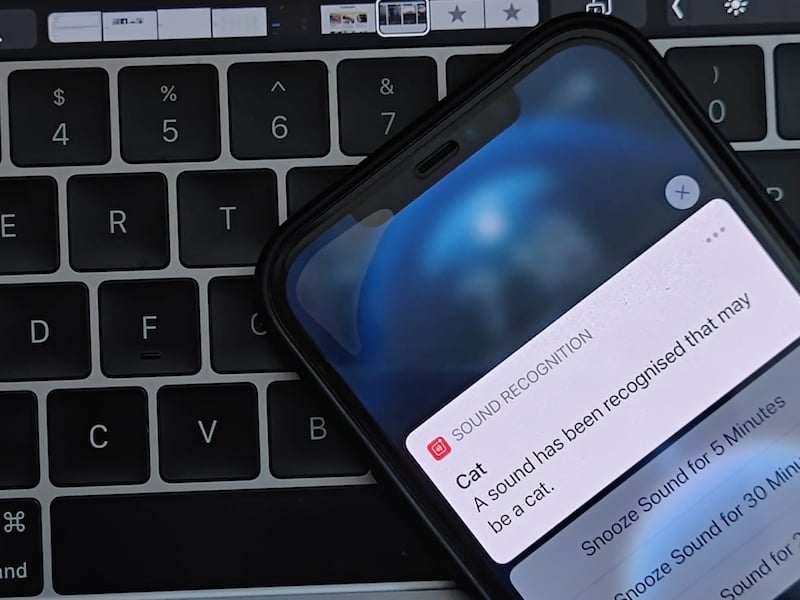
언제 유용한가
- 청력 저하가 있는 사용자에게 환경 소리를 놓치지 않게 도와줍니다.
- 헤드폰을 끼고 조용히 있을 때 문종, 울음소리, 물넘침 같은 알림을 받기 위해 쓸 수 있습니다.
- 소음을 차단하고 싶지만 중요한 소리만 놓치고 싶지 않을 때 보조 수단으로 유용합니다.
참고: 이 기능은 Shazam(음악 인식)과 다릅니다. 사운드 인식은 주변 소리의 특정 이벤트(문종, 경적 등)를 감지합니다.
필요 조건
- iOS 14 이상이 설치된 iPhone이 필요합니다. (iOS 버전은 설정 > 일반 > 소프트웨어 업데이트에서 확인 및 설치하세요.)
- 기기가 업데이트 가능한 모델인지 확인하세요. 최신 보안 업데이트도 권장합니다.
설정 단계
다음은 단계별 설정 방법입니다. 각 단계별 화면 이미지는 실제 UI와 유사한 가이드를 제공합니다.
1. iOS 14 이상으로 업데이트하기
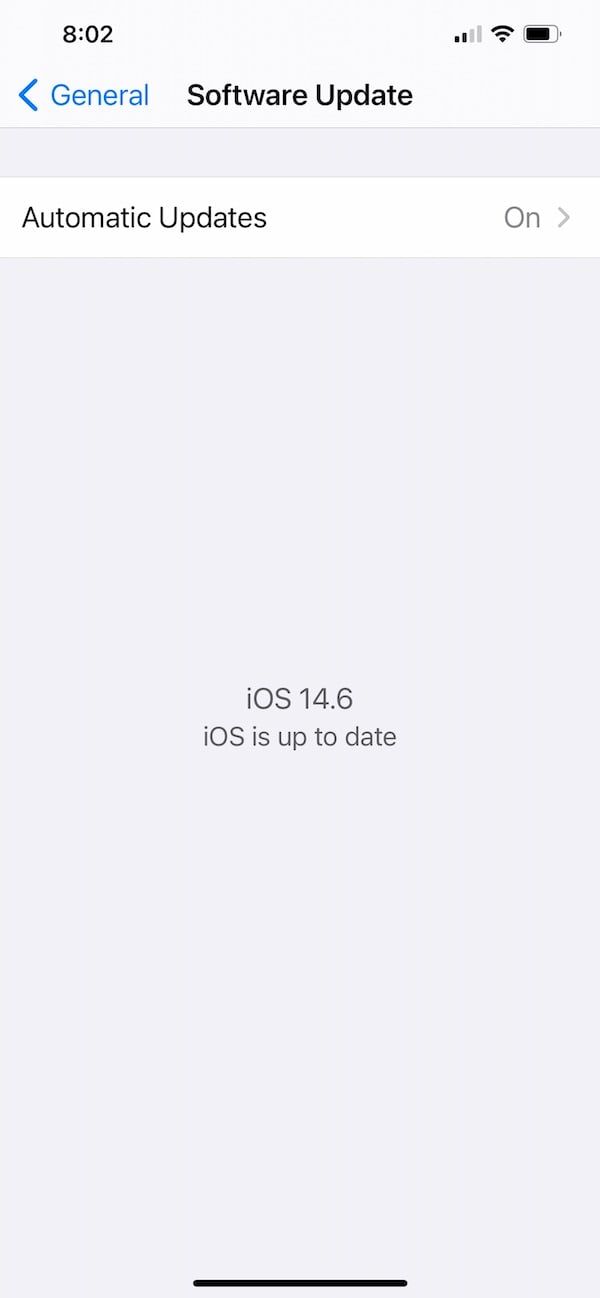
설명: 설정 > 일반 > 소프트웨어 업데이트로 이동해 iOS 14 이상으로 업데이트하세요. 업데이트 후 기기를 재시동하면 다음 단계로 진행할 수 있습니다.
중요: 최신 iOS로 업데이트하면 보안 및 접근성 개선이 함께 적용됩니다.
2. 손쉬운 사용(Accessibility) 찾기
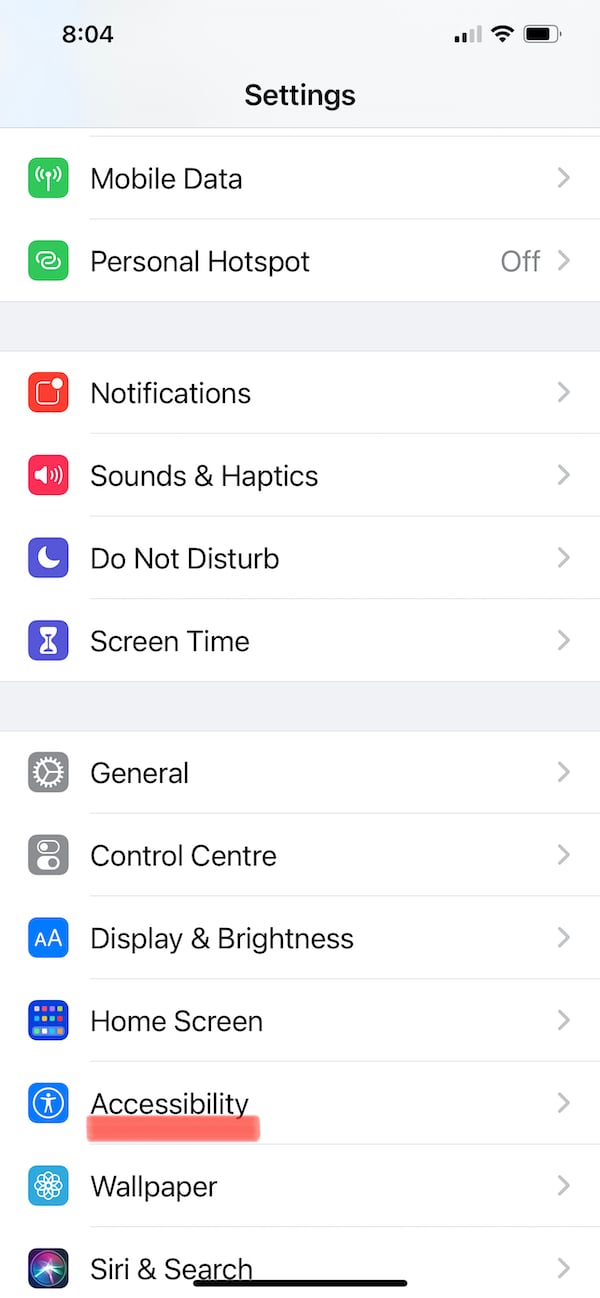
설명: 설정 앱을 열고 목록에서 손쉬운 사용을 찾습니다. 일반적으로 홈 화면 설정 그룹 아래에 위치합니다.
3. 사운드 인식 선택
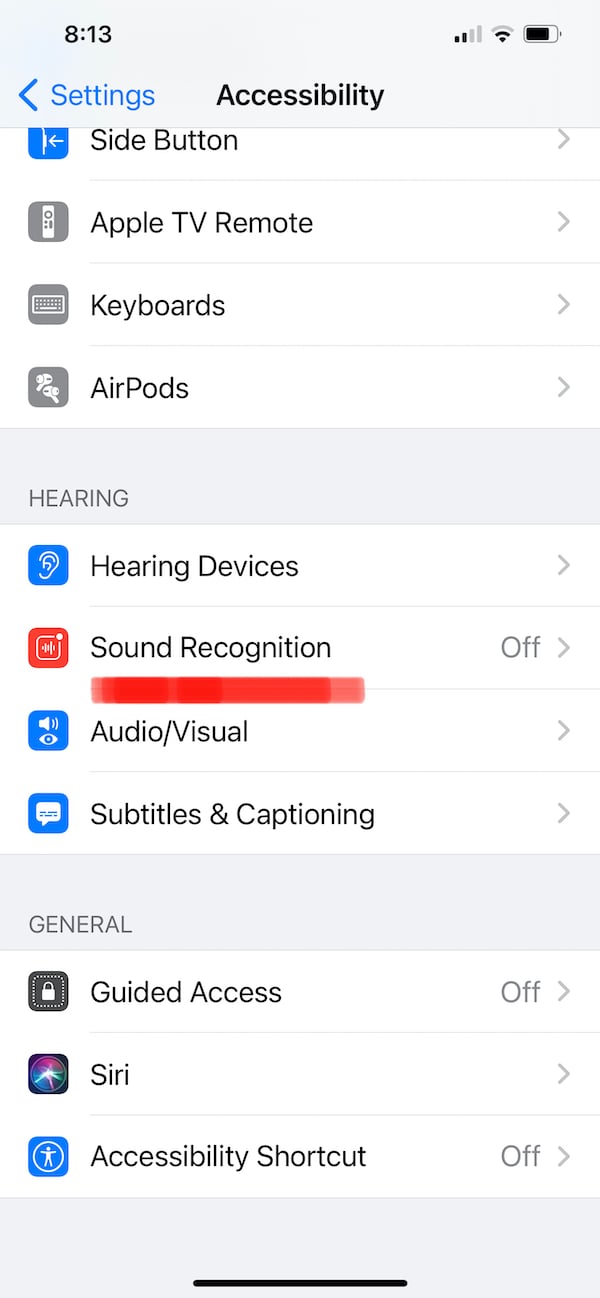
설명: 손쉬운 사용 항목에서 시각, 신체 및 운동, 청각, 일반 등 섹션이 보입니다. 청각( Hearing) 섹션으로 이동해 사운드 인식을 탭하세요.
4. 사운드 인식 켜기
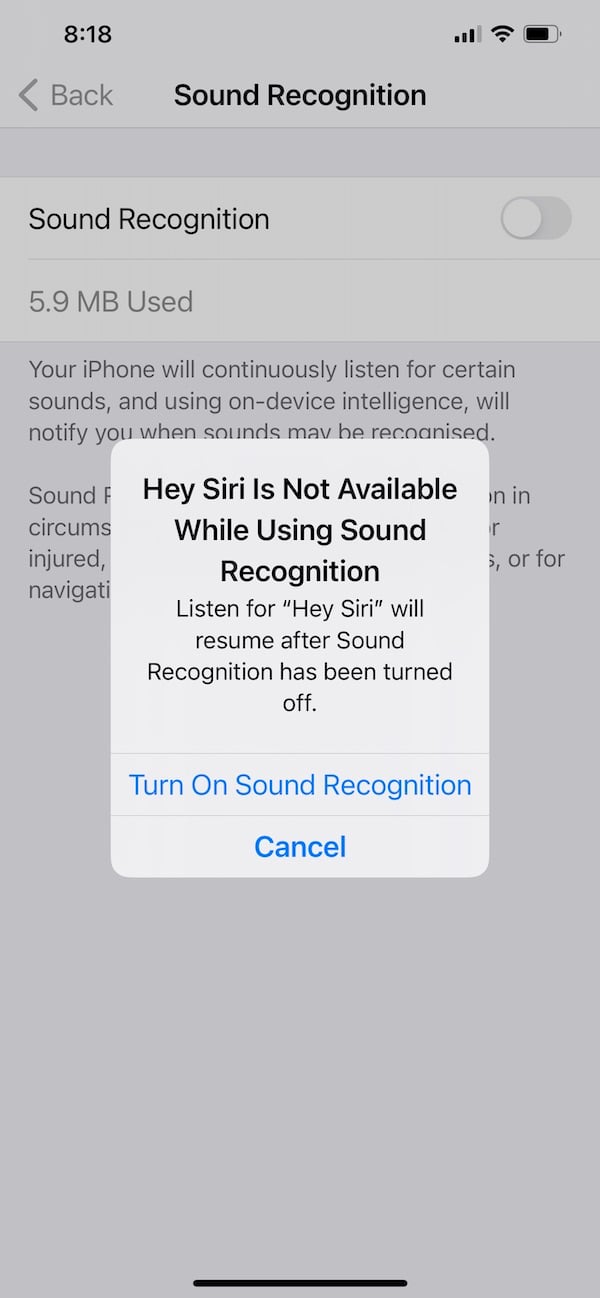
설명: 기본적으로 꺼져 있습니다. 토글을 눌러 녹색으로 바뀌면 기능이 활성화됩니다. 활성화 시 “헤이 시리(Hi Siri)” 사용이 제한될 수 있다는 경고가 나타납니다.
중요: 헤이 시리를 자주 사용해서 음성 비서에 즉각적으로 접근해야 한다면 사운드 인식 활성화 여부를 신중히 결정하세요. 헤이 시리를 포기하는 대신 중요한 환경 소리를 놓치지 않도록 하는 것이 목적입니다.
5. 감지할 소리 선택
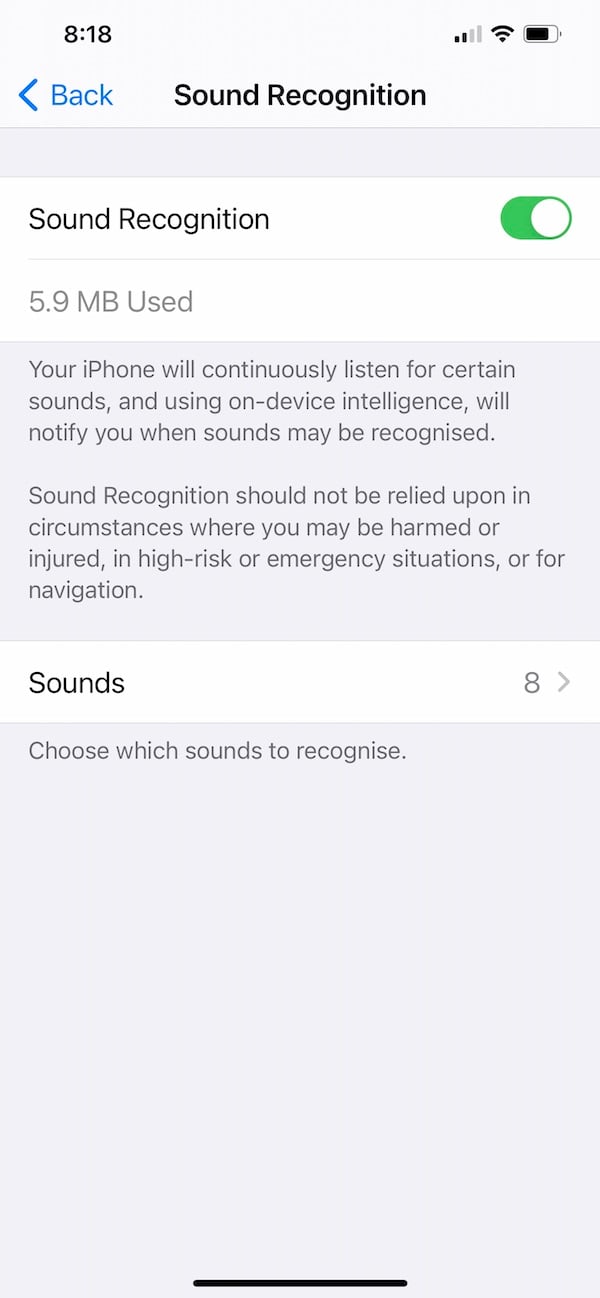
설명: 사운드 인식을 켜면 ‘사운드(Sounds)’ 항목이 나타납니다. 터치하면 알람, 동물, 가정, 사람 등 카테고리로 나뉜 소리 목록(총 13개)이 보입니다. 예: 초인종, 자동차 경적, 아기 울음, 고양이/개 소리, 소리 지르기, 사이렌 등.
노트: 사용자 지정(예: 특정인의 목소리) 소리를 추가할 수는 없습니다. 애플은 향후 확장 가능성을 검토 중이라는 소문은 있으나 현재는 불가합니다.
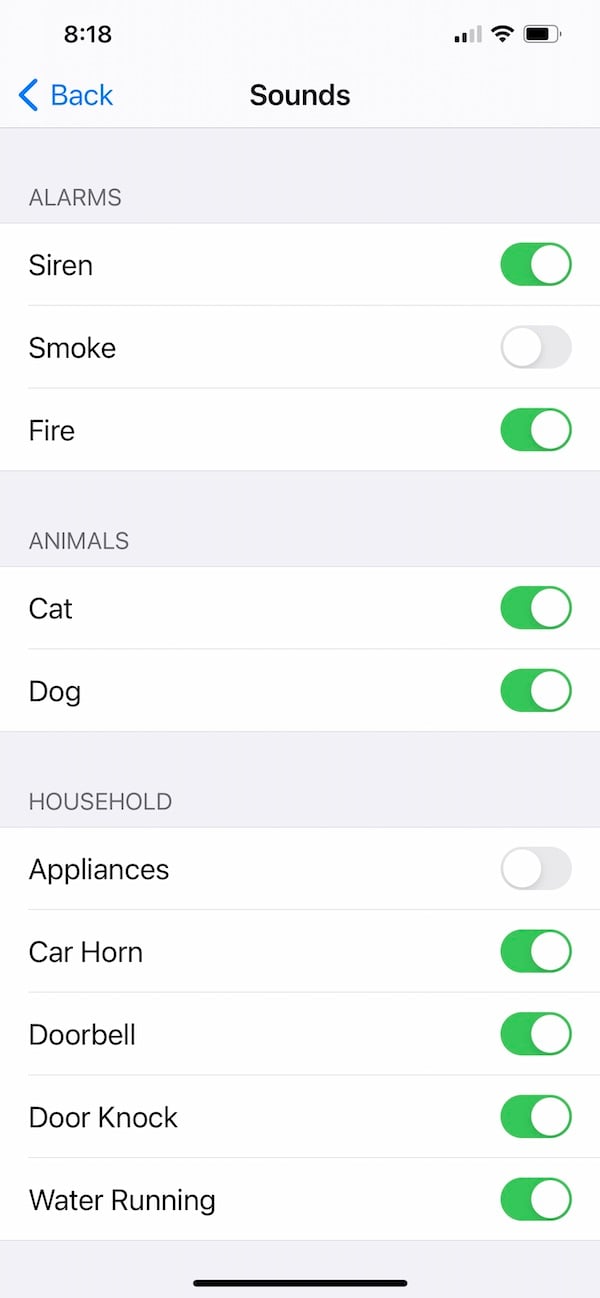
설명: 환경과 필요에 따라 켜고 싶은 소리만 선택하세요. 많은 소리를 동시에 켜도 되지만, 불필요한 알림이 늘어납니다.
실제 작동 방식 및 한계
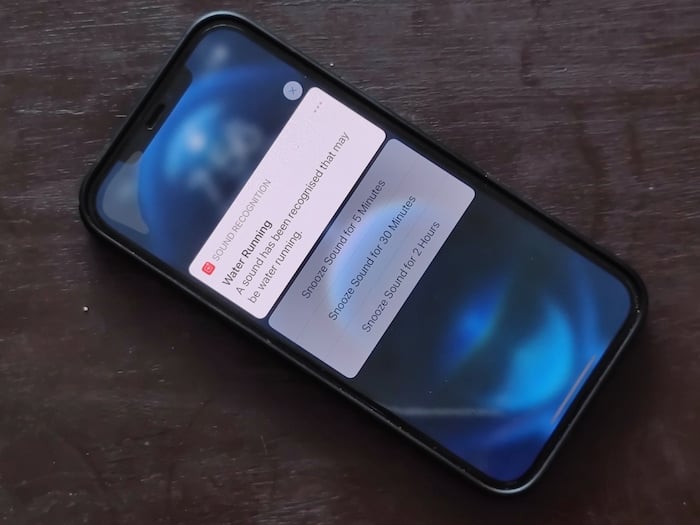
- 감지 범위: 일반적으로 6~10피트(약 1.8~3미터) 범위 내에서 감지 성능이 좋습니다. 그보다 멀면 소리가 매우 커야 인식됩니다.
- 오탐/미검출: 가볍게 울린 초인종, 짧은 기침, 아주 약한 소리는 가끔 감지되지 않습니다. 소음이 많은 환경에서는 오탐(false positive)이 발생할 수도 있습니다.
- 전력/성능: 지속적으로 마이크로 소리를 분석하기 때문에 백그라운드에서 어느 정도 전력과 연산 리소스를 사용합니다. 최신 기종일수록 효율이 좋습니다.
중요: 이 기능을 전적으로 신뢰해 응급상황을 대체하지 마세요. 보조 수단으로 사용하세요.
실제 사용 사례
- 청각 약화가 있는 노인이 집에서 TV를 크게 틀어 놓고 있을 때 초인종이나 울음소리를 놓치지 않도록 보호자가 알림을 받게 함.
- 이어폰을 끼고 공부 중인 학생이 아기 울음이나 누수 소리를 감지해 즉시 대처함.
- 작업실에서 기계 소음으로 문 소리가 묻혀도 사운드 인식이 울림을 알려줌.
실패 사례와 언제 작동하지 않을까
- 단발성으로 아주 짧게 울린 초인종(한 번만 빠르게 눌림).
- 먼 거리(3미터 초과)에서 조용히 발생한 소리.
- 주변 소음이 매우 큰 환경(콘서트, 공사 현장 등)에서는 오탐 또는 미검출.
- 기기 마이크가 막혀 있거나 케이스가 지나치게 소리를 차단할 때.
대처 방법:
- 감지되지 않는다면 기기를 소리 발생원에 가깝게 두세요.
- 케이스를 벗기거나 마이크가 막혔는지 확인하세요.
- 소음을 줄여 환경 신호 대비 소리의 신호대잡음비(SNR)를 높이세요.
대안 및 보완 방법
- Live Listen: AirPods와 함께 사용할 경우 주변 소리를 증폭해 직접 듣는 용도로 활용할 수 있습니다. (설정 > 제어 센터에서 ‘청각’ 추가 후 사용)
- 보청기 연동: 최신 보청기는 iPhone과 연동되어 직접 오디오를 전송하거나 알림을 받을 수 있습니다.
- 자동화(단축어): 특정 알림을 받았을 때 추가 액션(조명 깜박임, 메시지 전송)을 트리거하도록 단축어 앱을 활용할 수 있습니다.
- 타사 앱: 일부 앱은 배경 소음 분석과 알림을 제공하지만 개인정보와 백그라운드 사용권한을 꼼꼼히 확인하세요.
빠른 체크리스트(설정 전/후)
- iPhone이 iOS 14 이상인지 확인
- 설정 > 손쉬운 사용 > 청각 > 사운드 인식으로 이동
- 사운드 인식을 켜고 필요한 소리만 선택
- 헤이 시리 사용 제한을 이해했는지 확인
- 감지 거리를 고려해 기기 위치 조정
- 검증용으로 문종이나 타이머로 테스트
역할별 권장 설정
- 청각 저하 사용자: 초인종, 아기 울음, 사이렌 우선 켜기.
- 보호자/돌보미: 아기 울음, 비명, 누수 등 안전 관련 소리 우선.
- 일반 사용자: 자주 접하는 소음 중 필수만 켜서 불필요한 알림 최소화.
테스트 케이스 및 수락 기준
- 테스트 1: 초인종 3초간 반복 울림 → 1회 내에 알림 수신
- 테스트 2: 아기 울음(녹음 재생) 5미터 거리 → 미수락(허용 한계)
- 테스트 3: 짧은 1회 경적 소리 → 알림이 오지 않을 수 있음(미검출 허용)
수락 기준: 가까운 거리(≤3m)에서 명확하게 들리는 소리에 대해 일관된 알림이 날 것. 단발성의 아주 약한 소리는 미검출을 허용.
간단 용어집
- SNR: 신호대잡음비, 감지 가능한 소리의 명확도를 나타냄.
- 오탐(False Positive): 실제 소리가 없는데 알림이 오는 경우.
- 미검출(False Negative): 소리가 있었지만 알림이 오지 않는 경우.
문제 해결(트러블슈팅) 단계
- 설정 확인: 손쉬운 사용 > 사운드 인식이 켜져 있고 원하는 소리가 활성화되어 있는지 확인.
- 기기 위치: 소리 발생원에 가깝게 놓고 방해 요소(케이스, 주머니 등)를 제거.
- 마이크 점검: 녹음 앱으로 마이크가 정상인지 확인.
- 방해금지/초점 모드 확인: 알림이 차단되는 모드가 켜져 있지 않은지 확인.
- 재시동: 기기 재시동 후 재검증.
결과가 없으면 애플 지원 또는 서비스 센터 문의를 권장합니다.
의사결정 흐름(간단한 가이드)
flowchart TD
A[사운드 알림을 받고 싶은가?] -->|예| B[기기 iOS 확인]
B -->|iOS 14 이상| C[사운드 인식 활성화]
B -->|아니오| D[iOS 업데이트]
C --> E[필요한 소리 선택]
E --> F[테스트: 감지 여부 확인]
F -->|감지됨| G[일상 사용]
F -->|감지 안됨| H[위치/마이크 점검 -> 재테스트]보안 및 개인정보 노트
사운드 인식 기능은 장치 내에서 소리 분석을 수행하도록 설계되어 있으며, 기본적으로 원격 전송을 위한 녹음 저장소를 제공하지 않습니다. 다만, 서드파티 앱을 사용할 경우 권한과 개인정보 처리 방침을 확인하세요.
참고: 항상 최신 iOS 업데이트와 보안 패치를 적용하면 개인정보 보호에 도움이 됩니다.
요약
- iPhone 사운드 인식은 iOS 14 이상에서 사용할 수 있는 접근성 기능입니다.
- 설정은 설정 > 손쉬운 사용 > 청각 > 사운드 인식에서 간단히 켭니다.
- 감지 범위는 약 1.8~3미터이며, 짧고 약한 소리는 놓칠 수 있습니다.
- Live Listen, 보청기 연동, 단축어 자동화 등으로 보완하면 활용도가 높아집니다.
중요: 본 기능은 보조 도구입니다. 응급 상황에서는 전용 경보 시스템이나 사람의 확인을 병행하세요.
요약 문장: 사운드 인식은 청각 보조와 생활 편의에 큰 도움을 주는 간단한 설정 기능입니다. 적절히 설정하고 테스트하면 일상에서 유용하게 사용할 수 있습니다.



